Galite stebėti, kada "Access" lentelės įrašai paskutinį kartą modifikuojami naudojant formą su makrokomanda. Kai forma naudojama įrašui modifikuoti, makrokomanda saugo datą ir laiką lentelėje. Saugoma tik naujausia modifikavimo data ir laikas.
Pastaba: Šiame straipsnyje aprašyta procedūra yra skirta naudoti kompiuterio "Access" duomenų bazėse.
Šiame straipsnyje
Apžvalga
Norėdami įrašyti datą ir laiką, kada modifikuojami lentelės įrašai, turite atlikti šiuos veiksmus:
1 veiksmas: laukų įtraukimas į lentelę Kad galėtumėte įrašyti datą ir laiką, jums reikia vietos. Pirmas veiksmas yra sukurti lentelės, kurioje yra norimi sekti įrašai, laukus. Norėdami užfiksuoti datą ir laiką, sukurkite vieną datos lauką ir vieną laiko lauką. Jei norite užfiksuoti tik vieną ar kitą, galite sukurti tik reikiamą lauką.
2 veiksmas: makrokomandos, kuri įrašo datą ir laiką, Create Atsižvelgiant į tai, ar norite įrašyti datą, laiką, ar abu, makrokomanda turės vieną ar du veiksmus. Rašydami makrokomandą nurodykite tik laukus, kuriuose bus saugoma data ir laikas, o ne lentelę, kurioje yra tie laukai. Tokiu būdu galite lengvai pakartotinai naudoti makrokomandą su kitomis lentelėmis ir formomis.
3 veiksmas: makrokomandos įtraukimas į duomenų įvedimo formą Makrokomandą įtraukiate į formos, kurią naudojate lentelės įrašams redaguoti, ypatybę Prieš naujinimą . Jei įrašams lentelėje redaguoti naudojate kitas formas, galite į kiekvieną iš jų įtraukti ir makrokomandą. Tokiu būdu galite užfiksuoti datą ir laiką, neatsižvelgiant į tai, kurią formą naudojate įrašui redaguoti.
Patarimas: Jei norite stebėti, kada sukuriami įrašai, bet nenorite, kad jie būtų modifikuojami, tiesiog sukurkite lauką lentelėje, kad sektumėte ir naudotumėte lauko ypatybę Numatytoji reikšmė , kad kiekvienas įrašas būtų įrašytas kaip laiko žyma, kai jis sukuriamas.
Prieš pradėdami
Prieš pradėdami apsvarstykite šiuos dalykus:
-
Vartotojai turi įgalinti makrokomandas duomenų bazėje. Jei vartotojas atidaro duomenų bazę ir neįgalins makrokomandų, makrokomanda įrašams nerodys laiko žymos. Jei duomenų bazę įrašysite patikima vieta, makrokomandos bus automatiškai įgalintos.
-
Jei vartotojas redaguoja įrašus, bet nenaudoja duomenų įvedimo formos, kurioje yra laiko žyma įrašų makrokomanda, įrašai, kuriuos vartotojas redaguoja, nebus žymimi laiko žymomis.
-
Data ir laikas saugomi lentelės laukuose, todėl šių laukų reikšmės perrašomos kaskart, kai pakeičiamas įrašas. Kitaip tariant, galite saugoti tik naujausio modifikavimo datą ir laiką.
-
Jei norite įrašyti tik įrašo sukūrimo datą ir laiką, tiesiog įtraukite lauką į lentelę ir nustatykite to lauko ypatybę Numatytoji reikšmė kaip Now() arba Date().
-
Jei jūsų duomenų bazės failas turi senesnį failo formatą ir naudoja vartotojo lygio saugą, turite turėti teises keisti lentelės dizainą ir formas, kurios naudojamos įrašams redaguoti.
1 veiksmas: laiko žymos laukų įtraukimas į lentelę
Create laukus informacijai saugoti.
-
Atidarykite lentelę kaip dizaino rodinį.
-
Atlikite vieną arba abu šiuos veiksmus:
-
Create lauką datai saugoti. Dizaino lango stulpelyje Lauko pavadinimas įveskite Modifikavimo data naujoje eilutėje ir stulpelyje Duomenų tipas pasirinkite Data/laikas.
-
Create laiko lauką. Dizaino lango stulpelyje Lauko pavadinimas įveskite Modifikavimo laikas naujoje eilutėje, tada stulpelyje Duomenų tipas pasirinkite Data/laikas.
-
-
Norėdami įrašyti keitimus, paspauskite CTRL+S.
2 veiksmas: makrokomandos, kuri įrašo datą ir laiką, Create
Sukūrę laukus, sukurkite makrokomandą, skirtą šiems laukams žymėti pagal laiką. Jei norite, kad makrokomandą būtų galima pakartotinai naudoti su kitomis lentelėmis, nurodykite tik laukų pavadinimus, o ne lentelių pavadinimus.
Pastaba: Jei norite įrašyti tik datą arba laiką, praleiskite makrokomandos veiksmą, kurio jums nereikia.
-
Skirtuko Kūrimas grupėje Kita spustelėkite Makrokomanda. Jei ši komanda negalima, spustelėkite rodyklę po mygtuku Modulis arba Klasės modulis, tada spustelėkite Makrokomanda.
-
Skirtuko Dizainas grupėje Rodyti / slėpti spustelėkite Rodyti visus veiksmus.
-
Makrokomandos lange atidarykite makrokomandos veiksmų sąrašą ir pasirinkite Nustatytireikšmė.
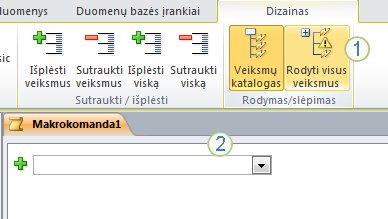
1. Pirmiausia, rodyti visus galimus makrokomandų veiksmus. Veiksmas SetValue laikomas galimai nesaugiu ir yra paslėptas pagal numatytuosius parametrus, nes jis gali keisti duomenis.
2. Tada iš šio sąrašo pasirinkite veiksmą Nustatytireikšmė.
-
Veiksmo lauko SetValue lauke Elementas įveskite arba įklijuokite [Modifikavimo data]..
-
Lauke Reiškinys įveskite Date().
-
Atidarykite kitą makrokomandos veiksmų sąrašą ir pasirinkite Nustatytireikšmė.
-
Veiksmo lauko SetValue lauke Elementas įveskite arba įklijuokite [Time Modified].
-
Lauke Reiškinys įveskite Time().
-
Paspauskite CTRL + S, tada dialogo lange Įrašyti kaip įveskite Paskutinį kartą modifikuota.
3 veiksmas: laukų ir makrokomandos įtraukimas į duomenų įvedimo formą
Sukūrę makrokomandą, įtraukite ją į kiekvieną duomenų įvedimo formą, kurią vartotojai naudos įvesdami duomenis į atitinkamą lentelę.
-
Atidarykite duomenų įvedimo formą dizaino rodinyje.
-
Skirtuko Dizainas grupėje Įrankiai spustelėkite Įtraukti esamus laukus.
-
Laukų sąrašo dalyje Šiame rodinyje galimi laukai nuvilkite laukus Modifikavimo data ir Modifikavimo laikas į formą. Jei reikia, pakoreguokite laukų dydį ir išdėstymą formoje.
-
Jei ypatybių lapas iš karto nerodomas, paspauskite F4 norėdami jį rodyti.
-
Įsitikinkite, kad ypatybių lape pasirinkimo tipas nustatytas kaip Forma.
Patarimas: Norėdami pakeisti žymėjimo tipą, išplečiamajame sąraše spustelėkite norimą pasirinkimo tipą.
-
Ypatybių lape spustelėkite skirtuką Įvykis .
-
Skirtuke Įvykis spustelėkite rodyklę lauke Prieš naujinimą , tada spustelėkite Paskutinį kartą modifikuota.
-
Jei įrašams redaguoti naudojate kelias formas, pakartokite šią procedūrą su kiekviena tokia forma.
-
Norėdami patikrinti, ar makrokomanda veikia tinkamai, atidarykite formą formos rodinyje, redaguokite įrašą ir paspauskite SHIFT + F9. Turi būti rodoma data ir laikas, kada redagavote įrašą.










